Fjernstyre Chromebooken din fra en annen datamaskin
Miscellanea / / August 04, 2021
I løpet av disse vanskelige tidene jobber folk hjemmefra. I slike situasjoner kan verktøy som fjernkontroll være nyttige mye. Og Chrome har akkurat den rette funksjonen der du kan fjernstyre Chromebook fra en annen datamaskin akkurat som du styrer TV-en.
Du bruker kanskje et Windows- eller Mac-system på kontoret ditt mesteparten av tiden, som du kan kontrollere ved hjelp av din bærbare eller hjemme-PC. Men denne metoden er ikke mulig når du vurderer å kontrollere Chromebooken din fordi det ikke er noen enkle måter å installere verktøy som TeamViewer eller Anydesk på disse Chromebookene.
Selv om fjernkontroll er veldig nyttig i situasjoner der du ikke fysisk har tilgang til PCy, er det like vanskelig for ChromeBook på grunn av operativsystemfunksjonaliteten. Men ikke bekymre deg. Andre alternativer metoder kan være nyttige for Chrome-brukere. Så i denne artikkelen vil vi forklare hvordan du kan styre Chromebooken din eksternt fra en annen datamaskin.

Sideinnhold
-
Hvordan fjernstyre Chromebooken din fra en annen datamaskin
- Forutsetninger:
- Den andre PC-enden
- Bruker Android fjernkontrollprogramvare
-
Konklusjon
- Redaktørens valg
Hvordan fjernstyre Chromebooken din fra en annen datamaskin
Chrome eksternt skrivebord er egentlig en Chrome-nettleser-plugin-modul som kan hjelpe deg med å kontrollere enhetene dine som kan kjøre Chrome-nettleseren. Så la oss se hvordan du kan bruke Chrome Remote-skrivebordsprogrammet til å få tilgang til Chromebook fra en annen PC.
Forutsetninger:
Dette er trinnene du må gjøre på Chromebook-siden.
- Åpne denne krombutikken lenke og legg til krom eksternt skrivebordsutvidelse i nettleseren din.
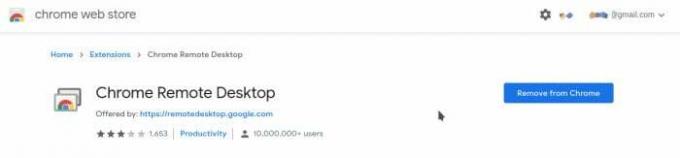
- Klikk nå på utvidelsen, som åpner en annen nettleserfane.
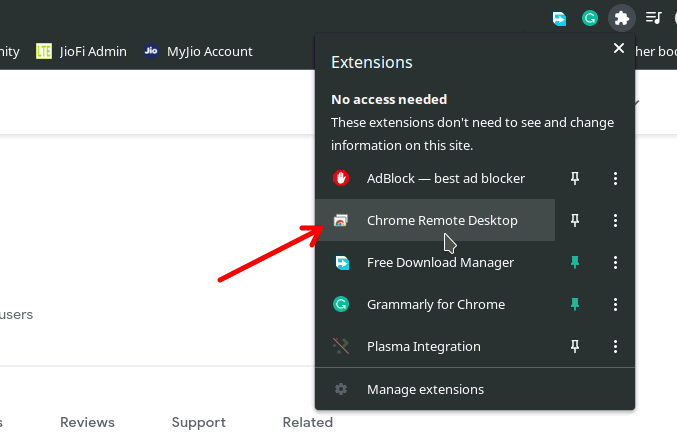
- Fra fanen klikker du på nedlastning under Del dette skjermbildet.
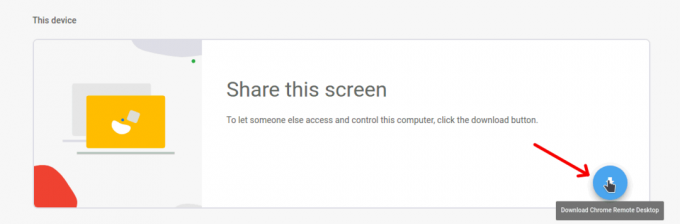
- Dette laster ned og installerer Chrome Remote Desktop Client-appen på Chromebook.
- Når appen er installert, kan du se Generer kode-alternativet under Del denne skjermmenyen.
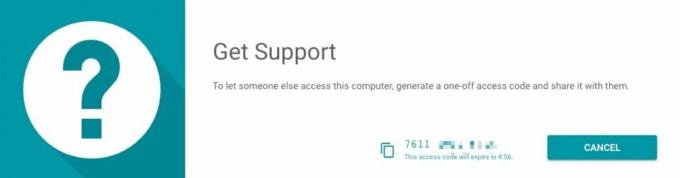
- Klikk på den for å generere en engangskode, og del den med personen som vil koble til.
Den andre PC-enden
Så etter at du har delt koden for å koble til Chromebook, er dette trinnet som skal følges i den andre PC-enden.
- Åpne dette lenke i en nettleser, helst krom.
- Skriv inn koden som genereres i feltet der det står "Koble til en annen datamaskin."
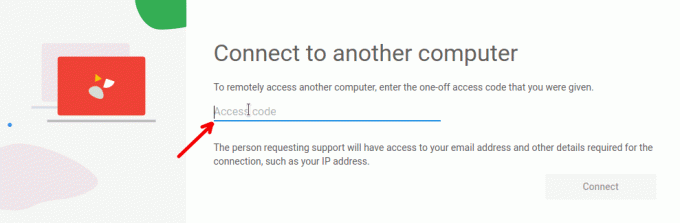
- Klikk på koble til, og du skal kunne få tilgang til Chromebook fra din andre PC.
Bruker Android fjernkontrollprogramvare
Hvis du kjører den nyeste Chromebook, som støtter Android-apper naturlig, kan du bruke hvilken som helst Android-fjernkontrollprogramvare. TeamViewer-klienten for Chromebooks er et utmerket eksempel.
Last ned Teamviewer Control for Chromebook fra her.
Selv om du har ekstern tilgang til Chromebooken din, kan det hende du må installere Teamviewer Quick-støtte på Chromebooken din ved hjelp av dette lenke. Så etter at du har installert den, kan du bruke applikasjonen til å koble til Chrome-boken din uten problemer.
Annonser
Konklusjon
Så dette var noen alternativer du kan prøve å få tilgang til Chromebooken din fra en annen datamaskin eksternt. Som du kan se, er det ingen enkle alternativer som i Windows eller Mac. Fordi Chromebooks blir ansett som "Tynn klient" modeller. Så det meste prioriteres tilgang til en annen Windows-maskin via fjernkontroll fordi folk vanligvis ikke bruker omvendt, koblet til Chromebook fra et annet Windows- eller Mac-system.
Selv om du av en eller annen grunn vil gi rask støtte for Chromebook-brukerne eller sende en rask e-post fra kromboken din, er det eksterne fjernskrivebordet den ideelle måten å gå. Fordi det er veldig enkelt og raskt.
Redaktørens valg
- Hvordan sette opp og bruke Power Automate Desktop på Windows 10
- Aktivere og deaktivere YouTube-begrenset modus i Microsoft Edge?
- Slik installerer og spiller du blant oss på en Chromebook
- Hvordan sjekker du lagringsplass på Chromebook?
- Hvilke torrentnettsteder jobber fremdeles i 2021?

![Slik installerer du lager-ROM på Vfone Mate 7 [Firmware File / Unbrick]](/f/4c015d19e0bab26f7e81b2aee6f23bda.jpg?width=288&height=384)

